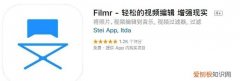方法1:Windows系统
1、打开系统窗口 。你可以同时按住Windows键和Pause键来打开系统窗口,也可以右键点击计算机/我的电脑,然后选择"属性" 。在Windows XP系统中,这又被成为系统属性 。
2、找到你的系统配置参数 。一般来说,配置参数位于属性窗口中的"系统"部分中 。在Windows XP系统中,你可以在"计算机"部分下查看系统配置 。你将能看到以下信息:处理器 - 这代表了CPU的处理速度 。事实上,所有的处理器都是英特尔或AMD的 。如果你不了解处理器型号的含义,可以在网页上搜索更多细节和详细情况 。
安装内存(RAM) _ 代表计算机所拥有的内存总量 。如果你使用的是32位操作系统,就算安装更大容量的内存条,你也只能拥有最多4GB的可用内存 。
系统类型 _ 这会告诉你计算机上运行的Windows系统版本 。新版本的Windows系统还会告知你处理器是32位的(x86)还是64位的(x64) 。
3、查看计算机上安装的显卡 。点击系统窗口中的设备管理器链接 。展开列表中的"显示适配器",此处会列出你安装的显卡信息 。
4、查看计算机上可用的硬盘空间 。打开计算机/我的电脑 。新版的Windows系统会用进度条来表征可用的空余硬盘空间大小,也会在每个磁盘后列出剩余空间的具体数值 。如果你使用的是Windows XP系统,那么右键点击驱动器,并选择属性,其中会以饼状图的形式列出剩余空间 。
方法2:Mac OS X系统
1、点击苹果菜单,选择"关于本机" 。
2、点击"更多信息" 。接着会打开列有Mac电脑系统配置详情的新窗口 。你能看到以下系统信息:处理器 - 这代表了CPU的处理速度 。事实上,所有的处理器都是英特尔的 。如果你不了解处理器型号的含义,可以在网页上搜索更多细节和详细情况 。
内存(RAM) _ 会显示已安装的系统内存总量 。安装的内存越大,计算机就能同时运行更多程序,也能更流畅地运行占用内存多的程序,如Photoshop 。
显卡 _ 这会列出你已安装的视频适配器 。你可以在网络上搜索显卡型号来了解更多细节和适配器的多种功能 。
软件版本 _ 会列出运行的OS X系统版本的名称(Lion)和版本号(10.7) 。
3、查看计算机上可用的硬盘空间 。在关于本机的窗口中,点击窗口上部的容量选项卡 。容量选项卡中会列出计算机上所有的硬盘、硬盘的使用量以及剩余空间大小 。
方法3:Linux系统
1、打开系统的可视化系统监视器 。大多数Linux系统都有和Windows系统相似的可视化界面,可以显示系统的参数 。比如,Ubuntu中的相应程序叫做系统监控 。程序会显示如下参数:操作系统 _ 在窗口上方会列出你的操作系统名称(Ubuntu)和版本 。
内存_ 系统安装的内容总量 。内存更大意味着计算机运行多个程序的能力更强 。
处理器 _ 处理器就是安装在计算机上的CPU 。如果列表中列出多个不同的处理器,那么每个处理器都代表了处理器核心 。如果你不了解处理器型号的含义,可以在网页上搜索更多细节和详细情况 。
可用空间 _ 这是硬盘上剩余的可用空间总和 。
2、下载程序 。你可以下载能够显示你安装的所有硬件的详细信息的程序 。系统的资源库中就有这样的程序 。比如,在Ubuntu中,你可以下载HardInfo 。
3、使用终端 。你可以使用终端来查看计算机上的所有配置参数 。使用终端的方法有很多,而且对所有Linux系统来说都是相似的 。/proc/文件夹中有关于系统设置的信息 。系统的每一部分都有一个独立的文件夹 。使用命令cat,读取你需要的信息 。有用的信息包括:cat /procuinfo _ 显示处理器的信息 。
推荐阅读
- 怎么才能用苹果手机截图,苹果手机怎样截屏3种方法
- 海信与vidda品牌定位 海信智能家居vi设计
- 微信电脑版怎么发视频号,怎么在电脑版的微信添加好友
- 哈利波特怎么取消药水效果,哈利波特该怎么快速获得懦夫药水
- 如何查看自己建的微信群,我自己创建的微信群在哪里找
- 蚀骨危情苏梦发生过什么,蚀骨危情沈修瑾什么时候死
- 如何制作木耳炒鸡蛋,木耳炒鸡蛋的简单做法窍门
- 寄柔的寓意,百炼钢不如绕指柔什么意思
- 开车转弯掉头技巧,转弯后什么时候回方向